[视频]如何利用ps制作照片纹理效果
关于黄姚古镇如何利用ps制作照片纹理效果,期待您的经验分享,我不知道说什么才好,除了谢谢
!
 tzyzxxdjzx 2018-09-18 10:20:09 17552人看过 分享经验到微博
tzyzxxdjzx 2018-09-18 10:20:09 17552人看过 分享经验到微博更新:2024-03-07 04:40:59杰出经验
来自中关村在线http://www.zol.com.cn/的优秀用户tzyzxxdjzx,于2018-09-18在生活百科知识平台总结分享了一篇关于“如何利用ps制作照片纹理效果莱万多夫斯基”的经验,非常感谢tzyzxxdjzx的辛苦付出,他总结的解决技巧方法及常用办法如下:
 [图]2/6
[图]2/6 [图]3/6
[图]3/6 [图]4/6
[图]4/6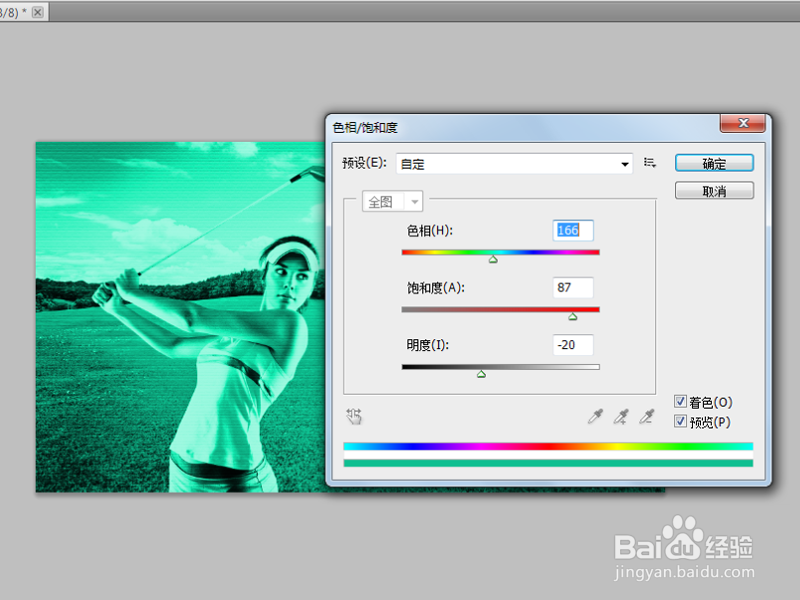 [图]5/6
[图]5/6 [图]6/6
[图]6/6 [图]
[图]
利用ps制作照片纹理效果,主要利用了纹理化和图像调整功能,现在就分享设置的具体过程,仅供参考。
工具/原料
Photoshop cs5方法/步骤
1/6分步阅读首先启动Photoshop cs5,打开一张人物素材,执行ctrl+j得到图层1.
 [图]2/6
[图]2/6执行滤镜-滤镜库命令,选择纹理中的纹理化,设置类型为砖形,缩放为200%,凸显为2,点击确定按钮。
 [图]3/6
[图]3/6执行图像-调整曲线命令,调整曲线值,让明亮的部分变明了。
 [图]4/6
[图]4/6接着执行图像-调整-色相饱和度命令,勾选着色,设置色相为166,饱和度为87,亮度为-20,点击确定。
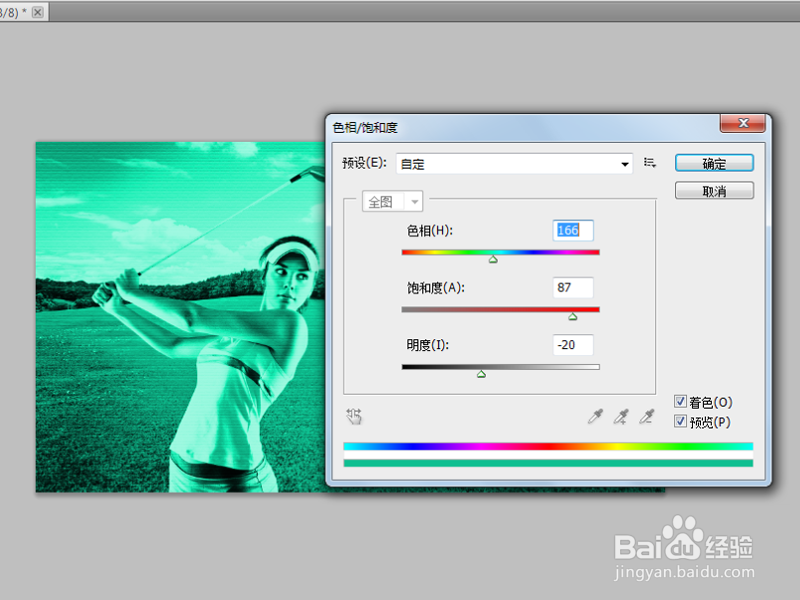 [图]5/6
[图]5/6修改图层1的混合模式为滤色,查看效果变化。
 [图]6/6
[图]6/6执行图层-拼合图像命令,接着将文件保存为png格式即可。
 [图]
[图]编辑于2018-09-18,内容仅供参考并受版权保护
经验备注
我发现了这篇经验很有用:你也认同《如何利用ps制作照片纹理效果》的经验分享有价值,就请和朋友们一起分享吧。另外,如何利用ps制作照片纹理效果的经验内容仅供参考,如果您需解决具体问题(尤其法律、医学等领域),建议您详细咨询相关领域专业人士。经验知识实用生活指南-解决你所有的生活难题!未经许可,谢绝转载。本文网址:https://www.5058.cn/article/456c463b0f9a990a5931444a.html
母婴/教育经验推荐
- Q[视频]这个dnf怎么转人工客服
- Q介绍怀孕半个月的症状
- Q怎么办新生儿打嗝怎么办?
- Q知道怎样练好钢笔字?
- Q关于图解胎儿成长过程
- Q独家读书笔记怎么写
- Q热点中位数怎么求
- Q怎么学钢琴五线谱入门
- Q这是怎么写策划书
- Q谁知道怎样选择优质的外教培训
- Q有什么论文开题报告的书写内容以及格式
- Q那么毕业论文任务书怎么写(模板)
- Q回答下怎么提高学习效率
- Q怎么写怎样用修改符号修改病句
- Q怎么写提高生男孩几率的方法?
- Q求问宝宝消化不良拉肚子怎么办
- Q谁知道怀孕产检全过程(280天孕检时间表)
- Q怎么看如何快速背诵课文
- Q有晓得长期玩手机的危害
- Q天猫精灵怎么设置闹钟
- Q[视频]听说不小心丢失iPhone手机怎么查找回来
- Q[视频]怎么学触发器ppt怎么弄的
- Q王者荣耀如何在世界频道发言
已有 70346 位经验达人注册
已帮助 246535 人解决了问题

